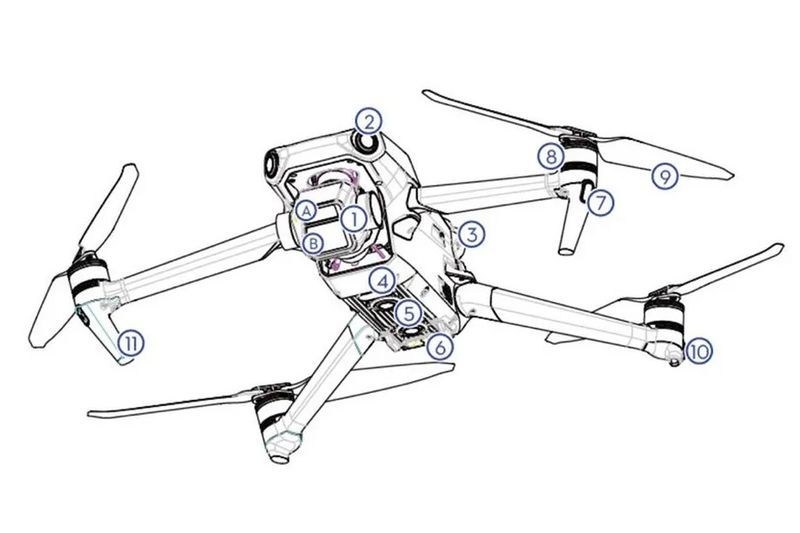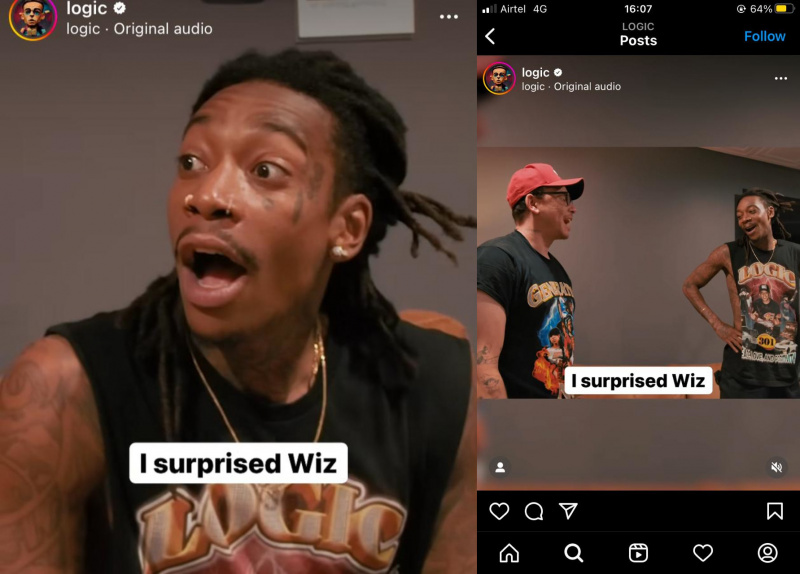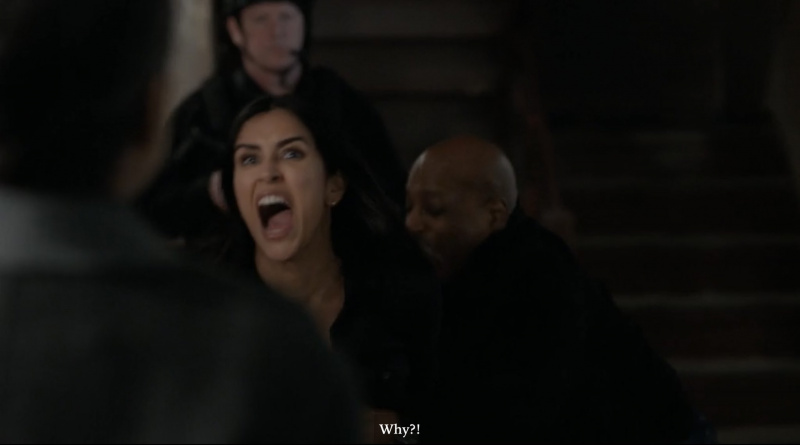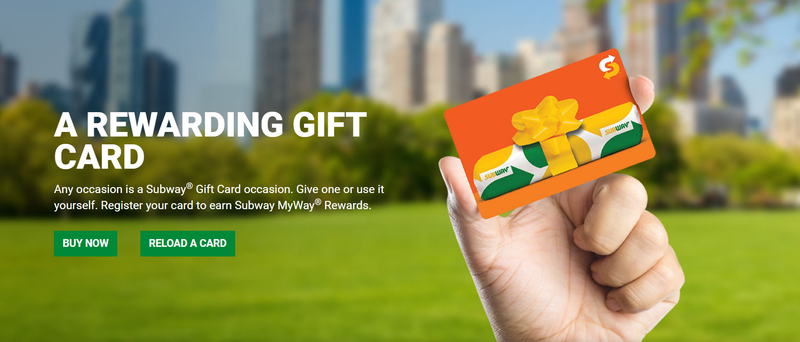Essas personalizações incluem gestos como tocar duas vezes para pular a música, falar com a Siri etc. Esses são gestos padrão, mas você também pode alterá-los com etapas simples. Se você deseja fazer algumas alterações nas personalizações de seus Airpods, está no lugar certo.
Neste artigo, mostraremos as configurações padrão dos Airpods e como alterá-las.
Como modificar as configurações dos Airpods?

Os usuários de AirPods agora podem modificar várias configurações de acordo com suas necessidades. Você pode dar um novo nome aos seus AirPods, alterar a funcionalidade do gesto de toque duplo e muito mais.
Você também pode usar um AirPods como microfone ou alterar as configurações de cancelamento de ruído. Existem muitas personalizações para seus Airpods. Se isso é algo que você está interessado em aprender, veja como você pode fazer o mesmo.
Existem diferentes gerações de Airpods e a quantidade de personalização depende disso. Todas as personalizações não estão disponíveis para todos os modelos de Airpods. Aqui estão todas as personalizações para cada modelo de Airpods.
Como personalizar Airpods de 2ª e 3ª geração?
Os AirPods de 2ª e 3ª geração são os mais utilizados. Ele oferece aos usuários a personalização de algumas configurações. Existem principalmente 4 personalizações disponíveis . Eles são mencionados abaixo.
- Nome - Você pode alterar o nome de seus AirPods, facilitando a localização de seus AirPods, se houver muitos.
- Personalizações de toque duplo - Para configurar a ação de toques duplos em seus AirPods, toque em “Esquerda” ou “Direita”. Existem principalmente essas ações no seu toque duplo, ou seja, ativar a Siri, reproduzir / pausar a música, ir para a faixa seguinte ou anterior ou desativar totalmente o recurso.
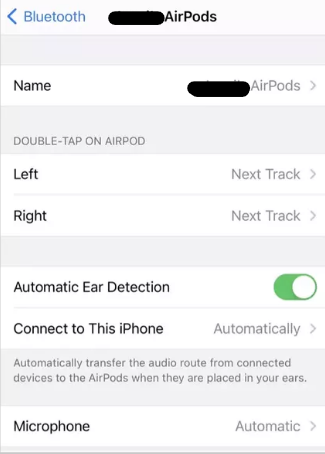
- Detecção Automática de Ouvido – Alterne a opção para ativar ou desativar a capacidade dos AirPods de reconhecer quando estão nos ouvidos de um usuário. Se ativado, o áudio do seu telefone começará a ser reproduzido assim que você inserir os AirPods e parará quando você remover um dos pods.
- Microfone – Selecione quais AirPods atuarão como microfone do chamador tocando na opção “Microfone”. Se você definir como “Automático”, o microfone será transferido de acordo com os AirPods que você está usando.
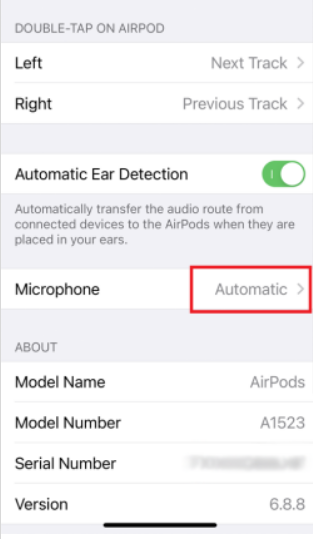
Agora que discutimos as personalizações, vamos ao processo.
- Aproxime seus Airpods do seu iPhone e abra o estojo ou coloque os AirPods nos ouvidos.
- Agora que os AirPods estão conectados, vá para a página de configurações do iPhone.
- Nas configurações, abra “Bluetooth”. Você encontrará uma lista de dispositivos Bluetooth conectados ao seu iPhone.
- Na lista, localize seus AirPods e toque no ícone “i” ao lado dele.
- Na próxima página, você encontrará todas as configurações que você pode alterar em seus AirPods.
Como personalizar as configurações do AirPods Pro?

Os Apple AirPods são quase os mesmos da 2ª e 3ª geração. Portanto, o processo é praticamente o mesmo e você obterá quase as mesmas personalizações, exceto uma, ou seja, em vez de tocar em personalizações, você obterá:
- Sensores de Força - Há um sensor de força na haste do AirPods pro. Essa personalização é sobre a ação quando você pressiona o sensor de força em um dos seus AirPods. As personalizações incluem ativar a Siri e alternar entre o cancelamento de ruído ativo e o modo de transparência.
O processo é o mesmo dos AirPods 2ª e 3ª geração. Veja como você pode fazer isso.
- Conecte seus AirPods ao seu telefone.
- Vá para Configurações>Bluetooth.
- Você encontrará uma lista de dispositivos Bluetooth conectados ao seu iPhone.
- Na lista, localize seus AirPods e toque no ícone “i” ao lado dele.
- Na próxima página, você encontrará todas as configurações que você pode alterar em seus AirPods.
Como personalizar as configurações do AirPods Max?
O novo AirPods Max é o primeiro fone de ouvido over-the-head lançado pela Apple. Por ser um design completamente novo, as personalizações são bem diferentes. Além das personalizações básicas, como renomear o dispositivo, você tem as seguintes novas personalizações.
- Botão de controle de ruído – Se você estiver no iOS 14.3 ou posterior, tocar no botão “Controle de ruído” abrirá um menu onde você pode escolher o modo de som que deseja alternar.
- Detecção Automática de Cabeça - Como a detecção de ouvido em modelos AirPods mais antigos, você pode ativar e desativar esse recurso para que seus AirPods Max detectem automaticamente quando você os está usando e comecem a tocar música no volume adequado.
- Direção de rotação - Você pode tocar em 'Digital Crown', que permite selecionar a direção em que deseja girar sua coroa digital para aumentar ou diminuir o volume.
O processo para alterar ou alterar essas configurações é quase o mesmo do AirPods pro, 2ª e 3ª geração. Veja como você pode personalizar as configurações do AirPods Max.
- Conecte seus AirPods Max ao seu dispositivo.
- Vá para Configurações>Bluetooth.
- Você encontrará uma lista de dispositivos Bluetooth conectados ao seu iPhone.
- Na lista, localize seus AirPods e toque no ícone “i” ao lado dele.
- Na próxima página, você encontrará todas as configurações que você pode alterar em seus AirPods.
Essas são todas as personalizações que você pode realizar nas diferentes gerações de AirPods. Espero que este artigo tenha ajudado você. Em caso de dúvida, deixe-nos saber na seção de comentários abaixo.